文章詳情頁
Win11系統怎么安裝打印機?Win11系統打印機安裝教程
瀏覽:129日期:2022-06-20 18:57:04
打印機是用戶辦公必備的軟件,升級到Win11以后打印機就要重新安裝了,但是很多用戶都不會操作,小編接下來就教你Win11系統如何安裝打印機。以下是詳細的教程。
Win11系統打印機安裝教程
1、在屏幕下方任務欄中找到開始菜單,然后點擊右上角的“設置”。
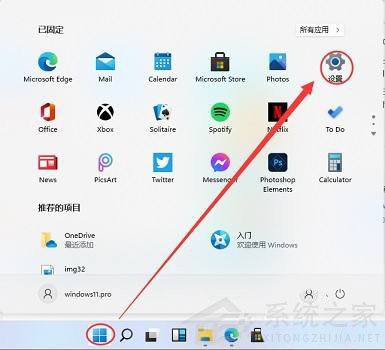
2、在設置中找到“devices”打開設備選項。
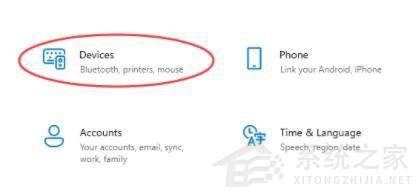
3、然后在左側邊欄中找到“printers&scanners”,接著點擊右側的“Add a printer or scanner”。
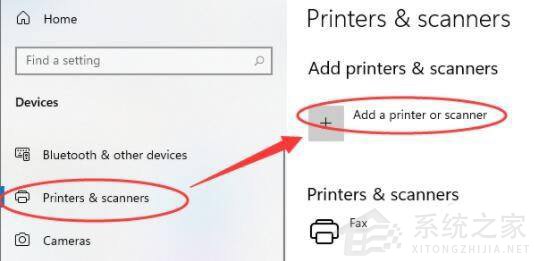
4、然后點擊下方一行藍字“The printer that I want isn’t listed”。
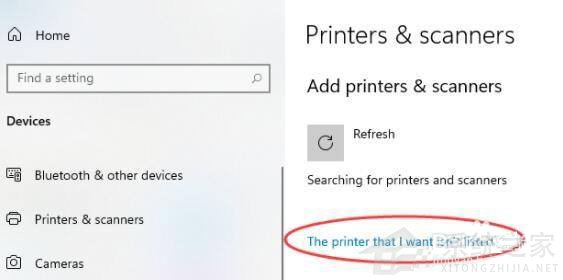
5、最后選擇自己需要的方式找到本地打印機就可以了。
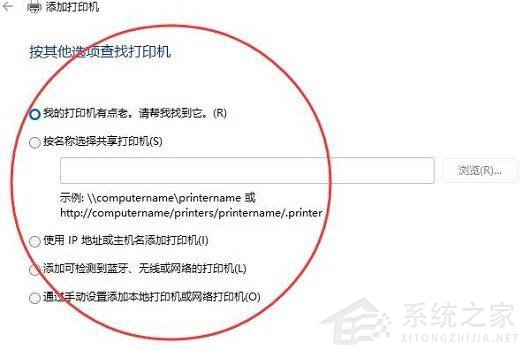
以上就是win11安裝本地打印機的方法介紹了,大家快去找到并使用自己的本地打印機吧。
相關文章:
1. Win10自帶系統怎么清理電腦緩存和垃圾?Win10自動清理緩存教程2. Win7系統共享文件夾連接數限制的解決方法3. VMware Workstation虛擬機安裝VMware vSphere 8.0(esxi)詳細教程4. 怎么在Windows11、10上使用WinGet命令安裝或卸載OneDrive?5. Win7電腦怎么清理DNF文件夾?6. 統信uos怎么顯示隱藏文件? uos文件管理器隱藏文件的顯示方法7. Win10一開機就進入安全模式退不出去怎么辦?8. Win10電腦trustedinstaller權限是什么?怎么獲取trustedinstaller的權限?9. Win7文件夾屬性都有什么?win7文件夾屬性詳細介紹10. Win10任務欄變寬了怎么調回來?Win10任務欄變寬了調回來方法
排行榜

 網公網安備
網公網安備